5 начина да поправите рушење / замрзавање сафарија у иОС-у 10 на иПхоне, иПад, иПод тоуцх
Забиљежено је питање судара / замрзавања Сафаријадоста корисника иОС-а и Маца, посебно када се Сафари руши на иПаду након ажурирања за иОС 10 или иОС 9.3. Овај проблем се може догодити када претражите у претраживачу Сафари, учитате локацију или отворите нову картицу. Сафари претраживач се руши и зауставља се неочекивано. Ако се суочите са истим проблемом, ево вам топ 5 начина за поправљање рушења иПхоне / иПад Сафари након ажурирања иОС 10.3 / 10.2 / 10.1 / 10 / 9.3.5 / 9.3.1 / 9.1.

Сафари се често руши на вашем иПаду или иПхонеу? Ево како то поправити
- Брисање иЦлоуд података
- Брисање сафари предмеморија и историје
- Превише картица Сафари? Затвори мало
- Уђите и изађите из начина опоравка да бисте исправили систем (Бесплатно и брзо)
- Ултимате Фик: Поправите иОС систем да бисте исправили Сафари пад и друге проблеме са иОС-ом (препорука)
Брисање иЦлоуд података
- Отворите апликацију Подешавања на вашем иОС уређају
- Додирните иЦлоуд
- Онемогућите прекидач за Сафари
Брисање сафари предмеморија и историје
Сафари током времена сакупља предмеморије, историју прегледавања и колачиће. Ови подаци могу проузроковати пад сустава Сафари на иПхонеу и иПаду, па њихово уклањање може бити лек за рушење или замрзавање апликације.
Славина Подешавања, Морам да Сафари а затим до „Очистите историју и податке веб локација"

Превише картица Сафари? Затвори мало
Ако сте отворили превише картица или прозора на претраживачу Сафари, овој апликацији може да остане без меморије и делује споро или се неочекивано зауставља. Предлажемо да затворите неке старе неискориштене картице да бисте ослободили простор.
На Сафари-у кликните икону картице која се налази у десном доњем углу, а затим кликните „Кс“ на картици да бисте их затворили.

Уђите и изађите из начина опоравка како бисте поново покренули иПхоне / иПад
Убаците иПхоне / иПад и искључите гарежим опоравка омогућиће механизам само-поправке система. Ово може у великој мери да реши проблем пад сустава. Можете користити овај бесплатни алат за поновно покретање иОС-а (Тенорсхаре РеиБоот) да бисте довршили цео процес у року од једне минуте. Подржава најновији иОС 10.3 и иПхоне 7/7 Плус / СЕ / 6с / 6.
Отворите Тенорсхаре РеиБоот на ПЦ или Мац рачунару,и повежите свој уређај са рачунаром преко УСБ кабла. Кликните на „Уђи у режим опоравка“ и сачекајте 10 секунди да ће ваш уређај успешно прећи у режим опоравка, показујући иТунес логотип и УСБ кабл.
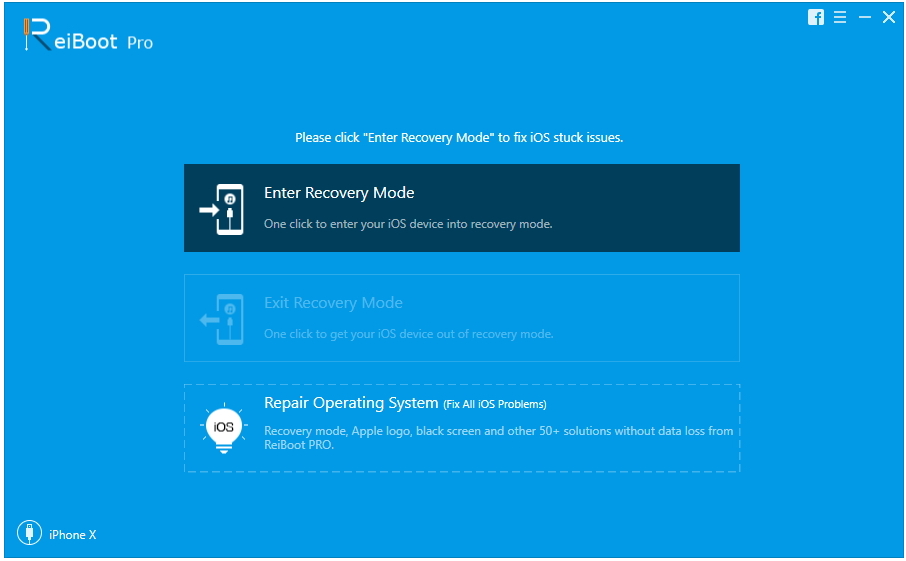
И тада је истакнут "Излазни начин опоравка". Кликните на ово дугме и сачекајте још 10-20 секунди. Ваш иОС уређај се поново покреће.
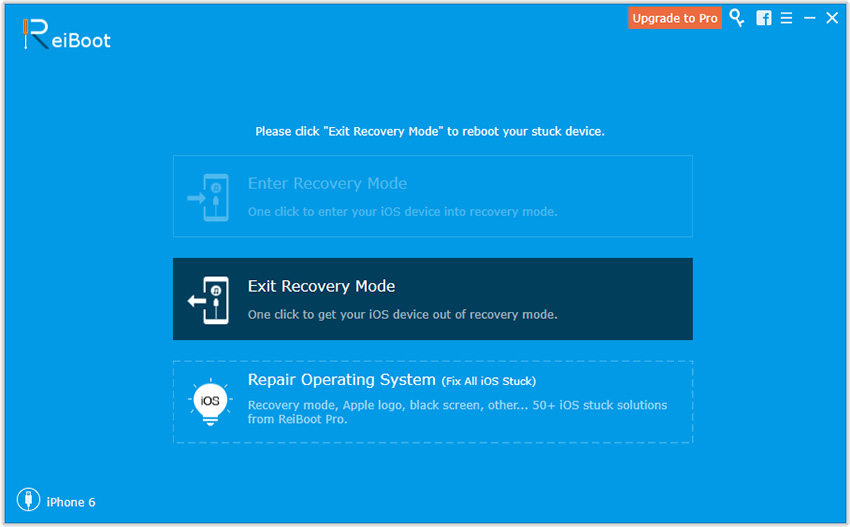
Ипак не може решити неочекивано одустајање од Сафаријана иОС-у након свих ових трикова? Можда нешто није у реду са системом иОС (на пример губитак системских датотека); можете да поправите иОС на нормално путем поправке оперативног система помоћу Тенорсхаре РеиБоот Про.
Ултимате Фик: Поправите иОС систем да бисте исправили Сафари пад и друге проблеме са иОС-ом
Ево кратког водича о томе како користити ТенорсхареРеиБоот поправља иОС систем како би поправио Сафари и даље се руши након ажурирања иОС-а, као и многи други проблеми као што су заглављени у режиму опоравка, дфу режиму, бела јабука, петља за поновно покретање, плави екран, итд.
1. корак: У програму Тенорсхаре РеиБоот Про кликните на „Поправи све иОС заглављене"да бисте ушли у екран за опоравак иОС система. Кликните" Старт "да бисте наставили.
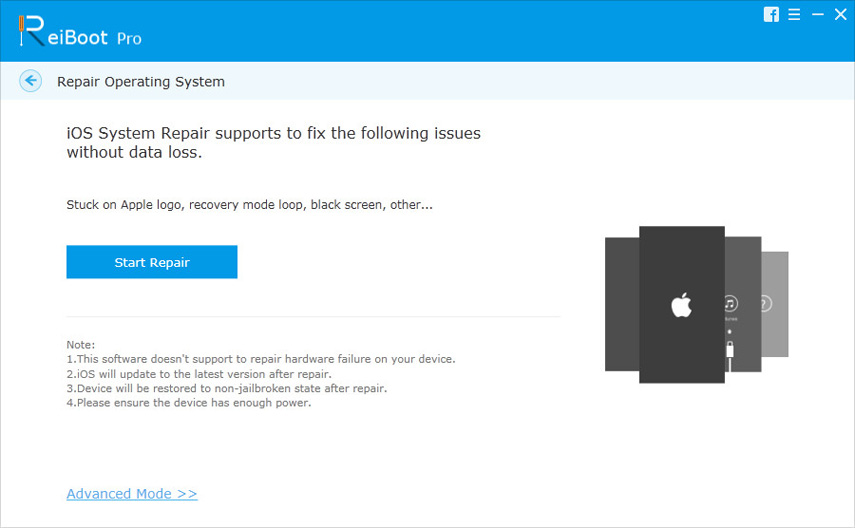
Корак 2. Преузмите одговарајући иОС фирмваре за свој уређај.
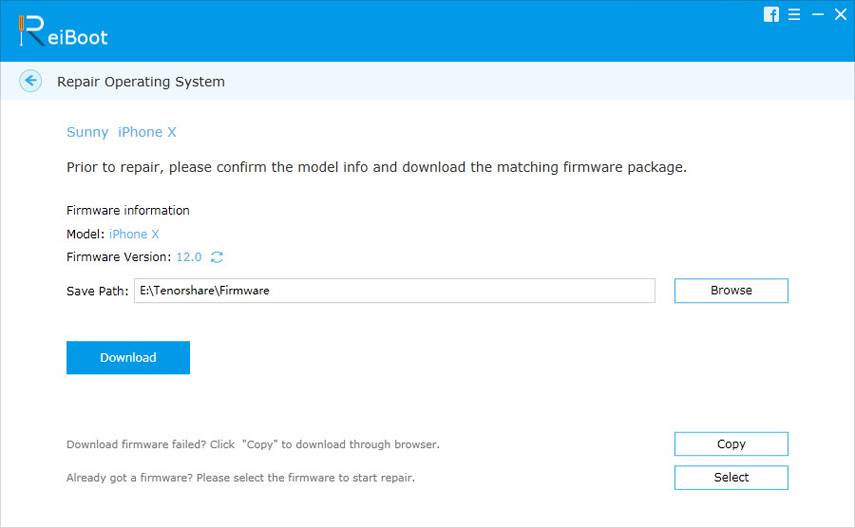
Корак 3. Започните поправку система након успешно преузетог софтверског пакета.
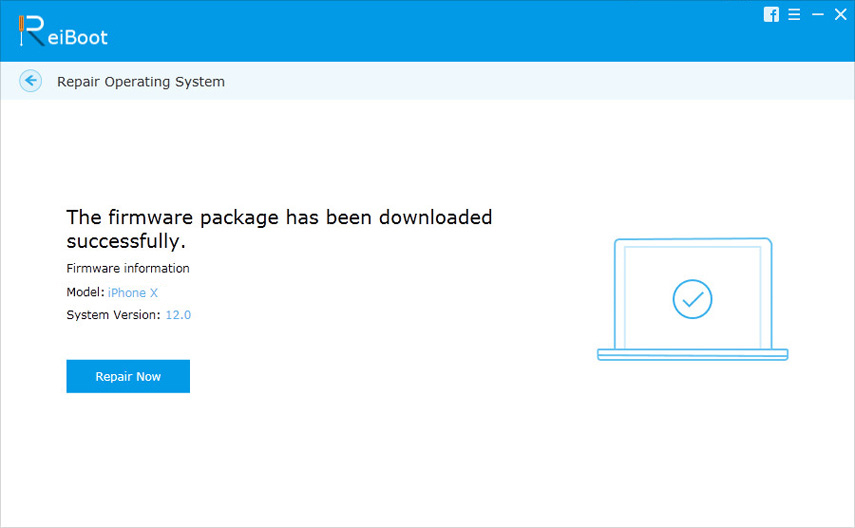
Корак 4. За мање од 10 минута поступак ће се завршити и уређај ће се покренути. Проблем са Сафаријем може се потпуно решити, па чак и откријете да уређај ради брже.
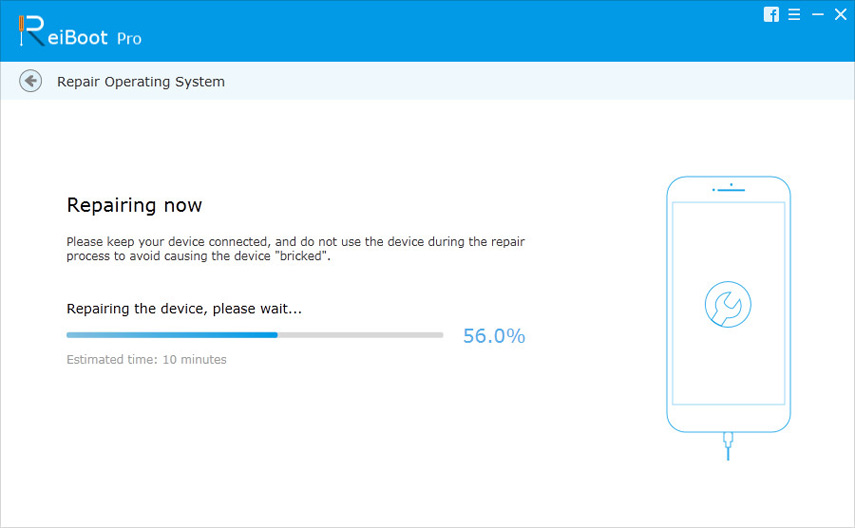
Доња граница
Тенорсхаре РеиБоот је фрееваре који једизајниран да на најлакши начин реши већину проблема са иОС-ом. Ако вас редовно судара иПхоне / иПад Сафари, надам се да сте пронашли излаз након што сте прочитали овај чланак.






![[Решен] иОС 12 / иОС 11 Нотес Апликација одржава пад сустава на иПхонеу и иПаду](/images/ios-11/solved-ios-12ios-11-notes-app-keeps-crashing-on-iphone-and-ipad.jpg)


